Discord 最初是一款面向游戏玩家的简单聊天应用程序,但随着令人印象深刻的功能和服务列表迅速扩展。虽然该服务在所有主要平台上运行良好,但偶尔会遇到连接问题,尤其是在您的手机上。
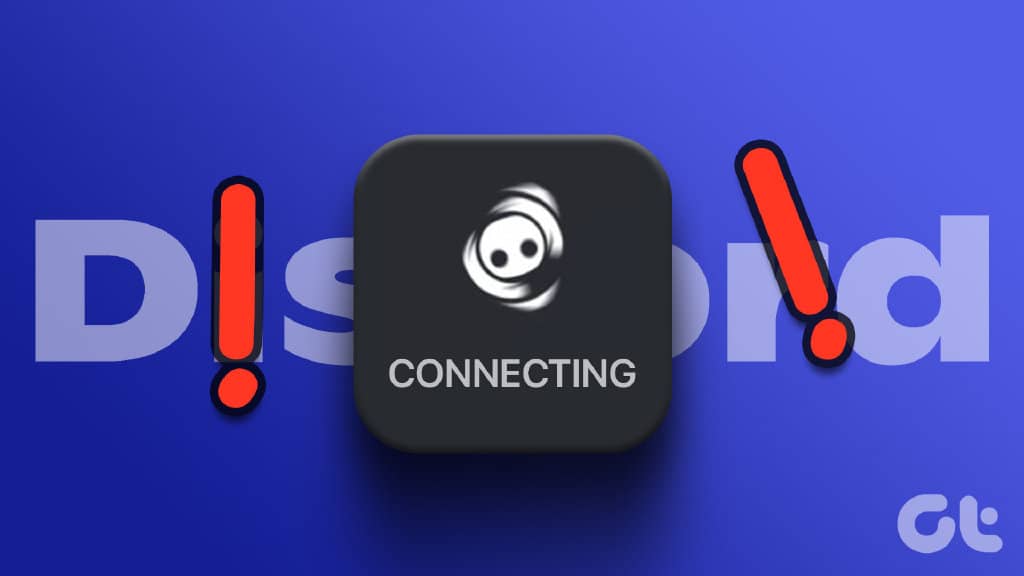
大多数时候,您只需重新启动应用程序即可解决此类 Discord 连接问题。但是,有时问题会更严重。如果您由于频繁的连接问题而无法在您的 Android 或 iPhone 上使用 Discord 应用程序,以下是一些可以提供帮助的修复方法。
1.避免使用实验性功能
与大多数应用程序不同,Discord 允许您访问其主要应用程序中的多个实验性功能。由于这些功能是实验性的,Discord 在使用它们时可能会遇到问题。
Discord 使用“Beta”标签或简短的警告消息来标记此类功能。如果 Discord 在您的 Android 或 iPhone 上经常遇到连接问题,您应该避免使用此类功能。
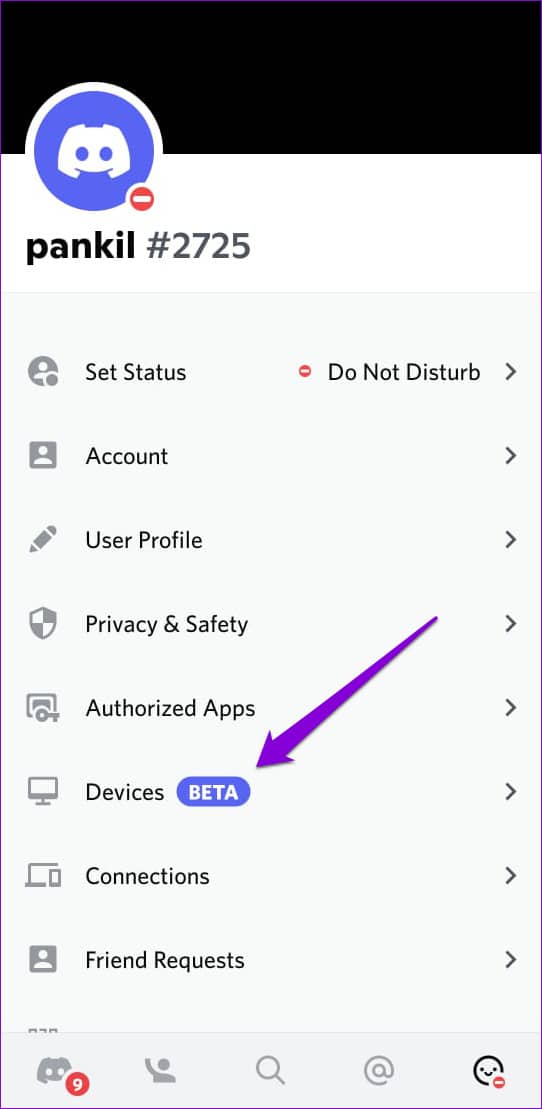
2.注销并重新登录
如果 Discord 无法验证您的帐户,也会出现 Discord 连接问题。这通常发生在您更改密码或在 Discord 中启用双因素身份验证后。如果是这种情况,退出 Discord 应用程序并重新登录应该有助于解决问题。
第 1 步:打开手机上的 Discord 应用程序,然后点击右下角的个人资料图标。
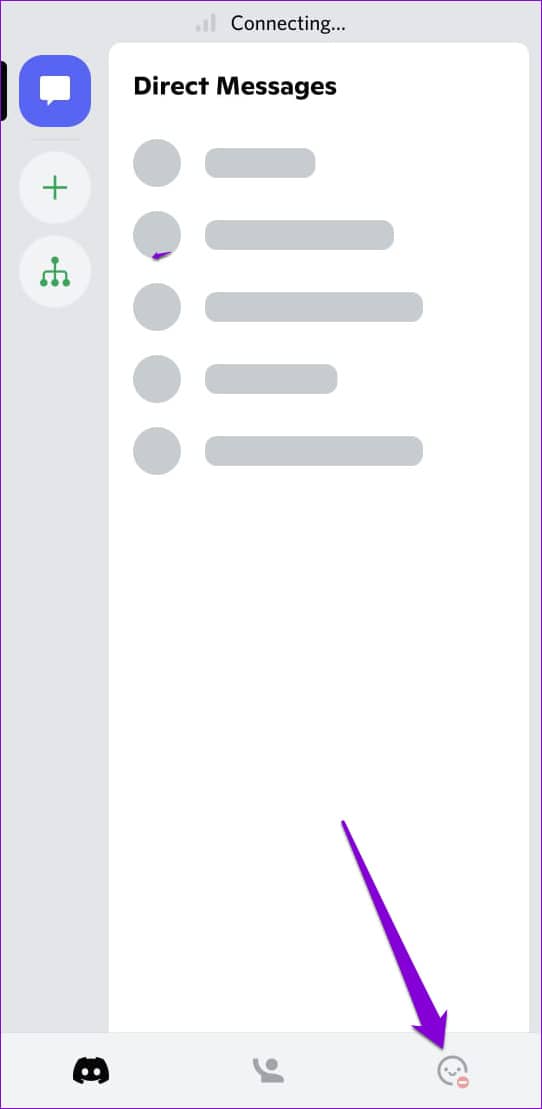
第 2 步:向下滚动到“帐户”部分,然后点击“注销”。再次选择注销以确认。
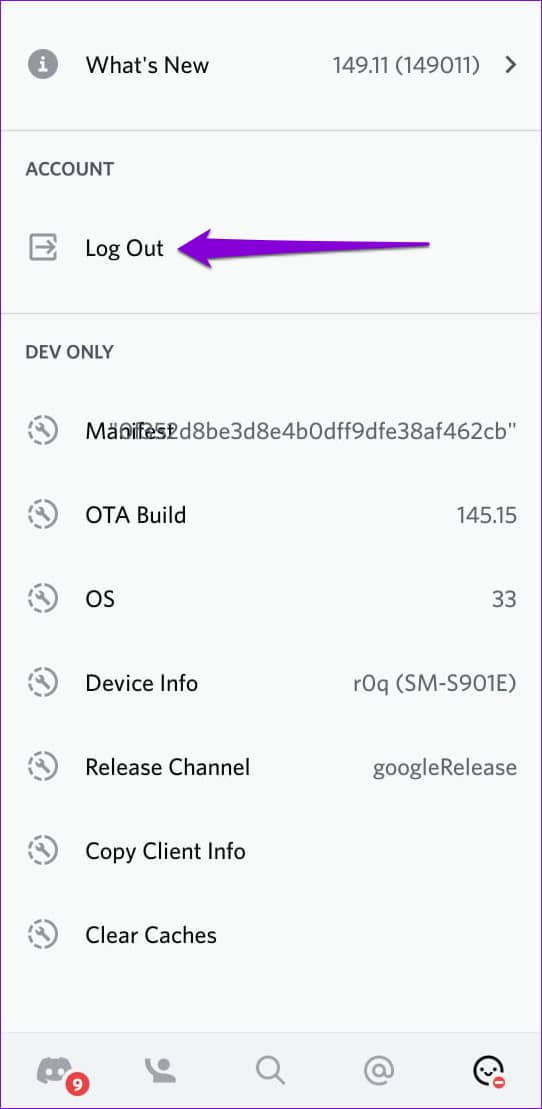
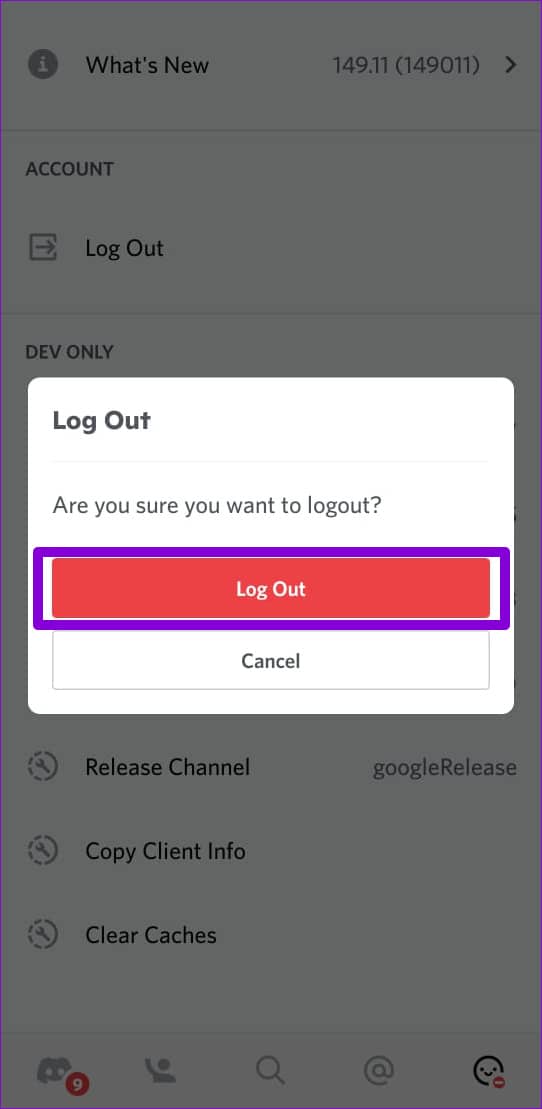
重新登录您的 Discord 帐户,查看该应用是否再次遇到连接问题。
3. 更正手机上的日期和时间
将手机设置为错误的日期或时间可能看起来没什么大不了的,但它会导致很多问题。重要的是,它可以阻止应用程序与服务器通信。避免此类问题的一种方法是将手机设置为网络提供的日期和时间。
安卓
第 1 步:打开“设置”应用程序并导航至“常规管理”。
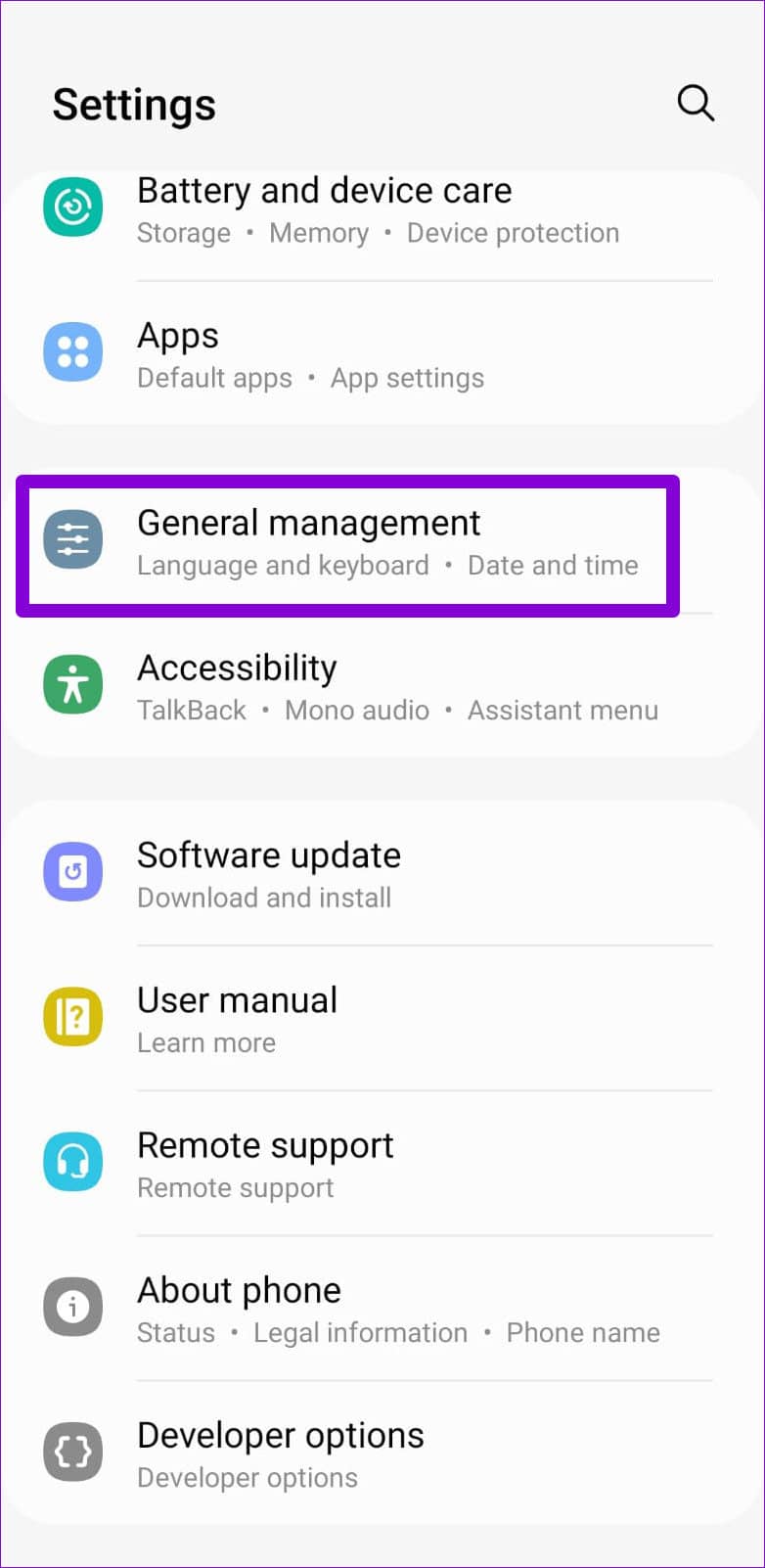
第 2 步:点击日期和时间。然后,启用“自动日期和时间”开关。
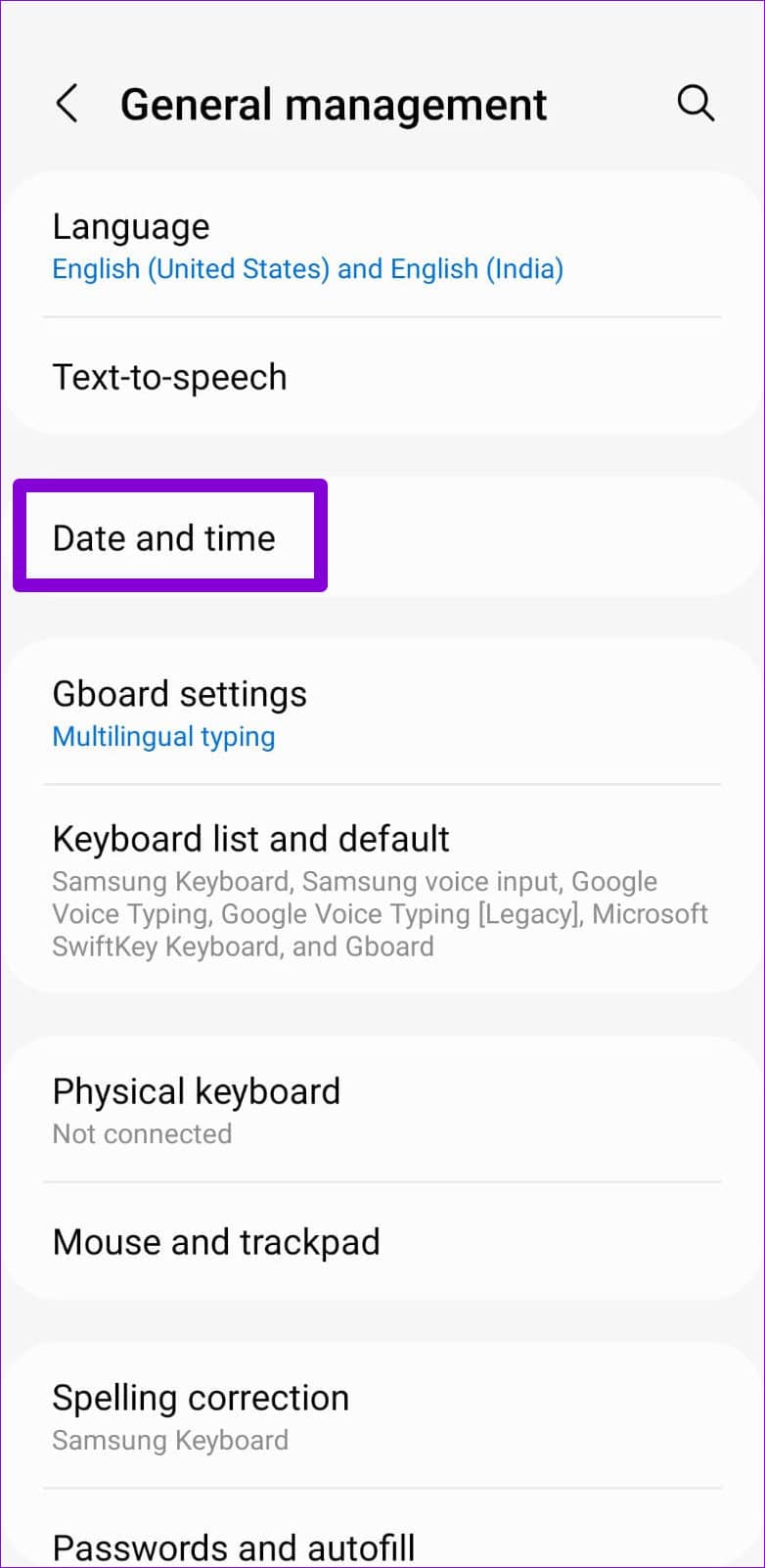
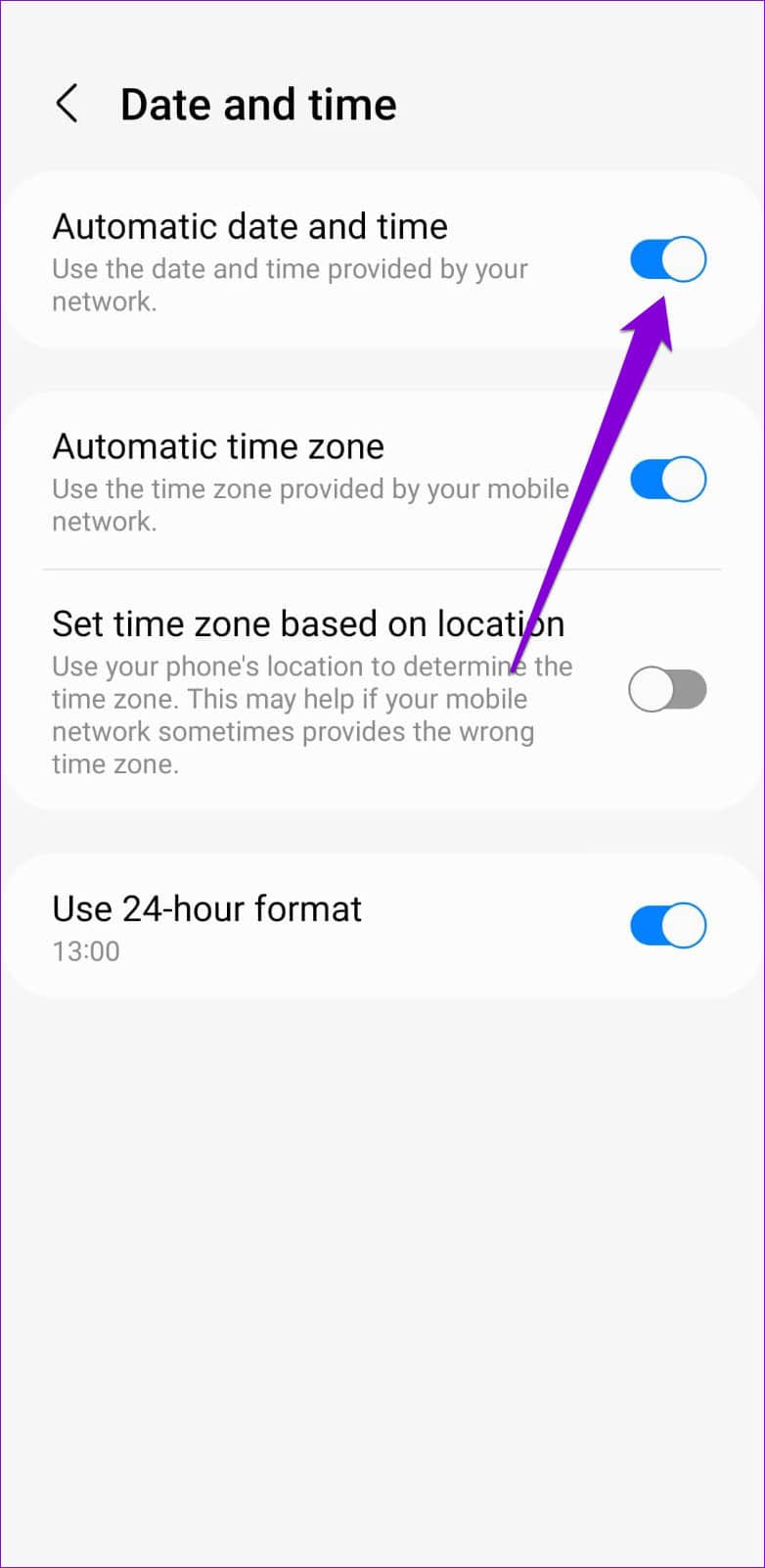
苹果手机
第 1 步:启动 iPhone 上的“设置”应用程序并导航至“常规”。
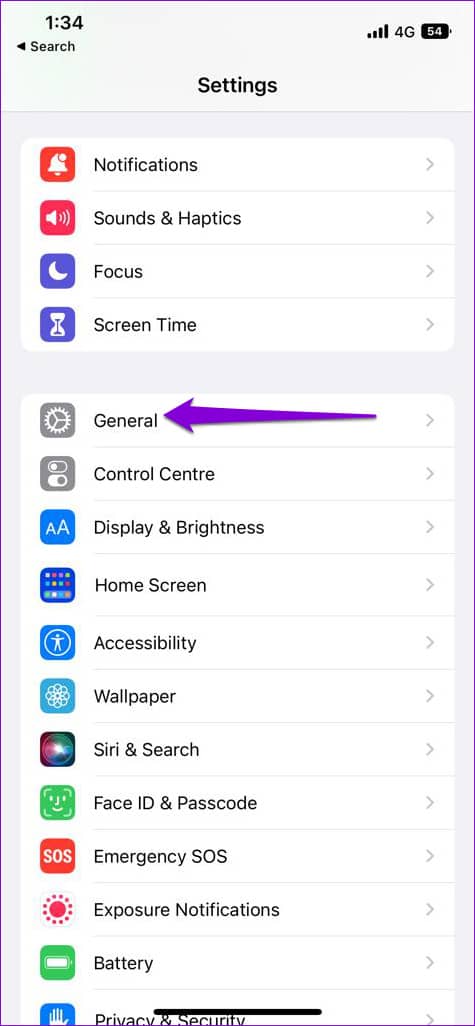
第 2 步:点击日期和时间。打开自动设置旁边的开关。
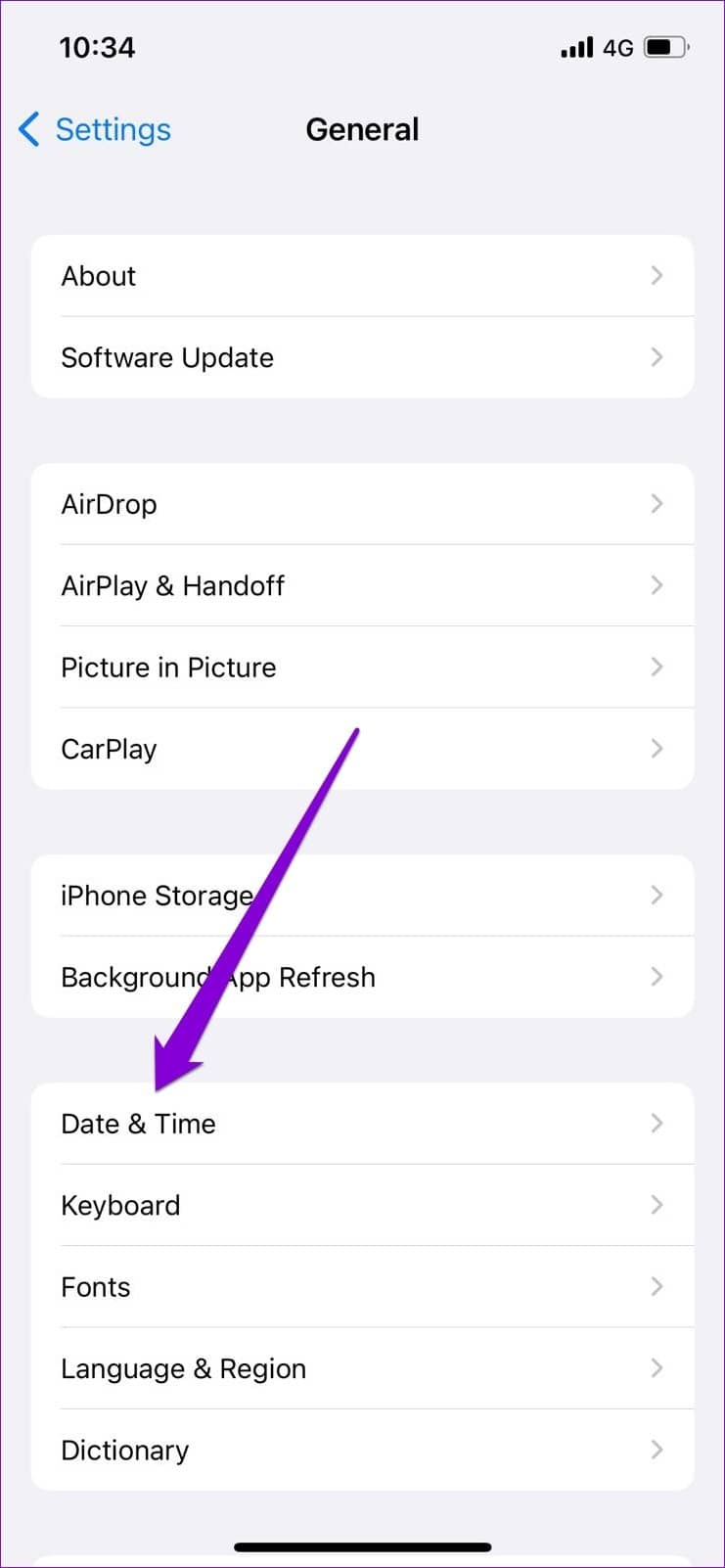
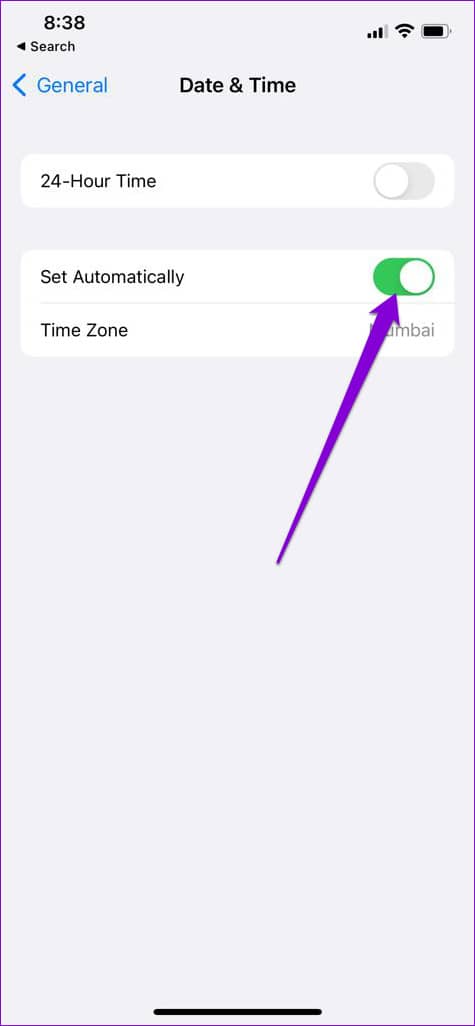
4. 暂时禁用您的 VPN
您使用的是 VPN 连接吗?如果是这样,Discord 可能因此而面临连接问题。要排除这种可能性,请暂时禁用您的 VPN,然后再次尝试使用 Discord。
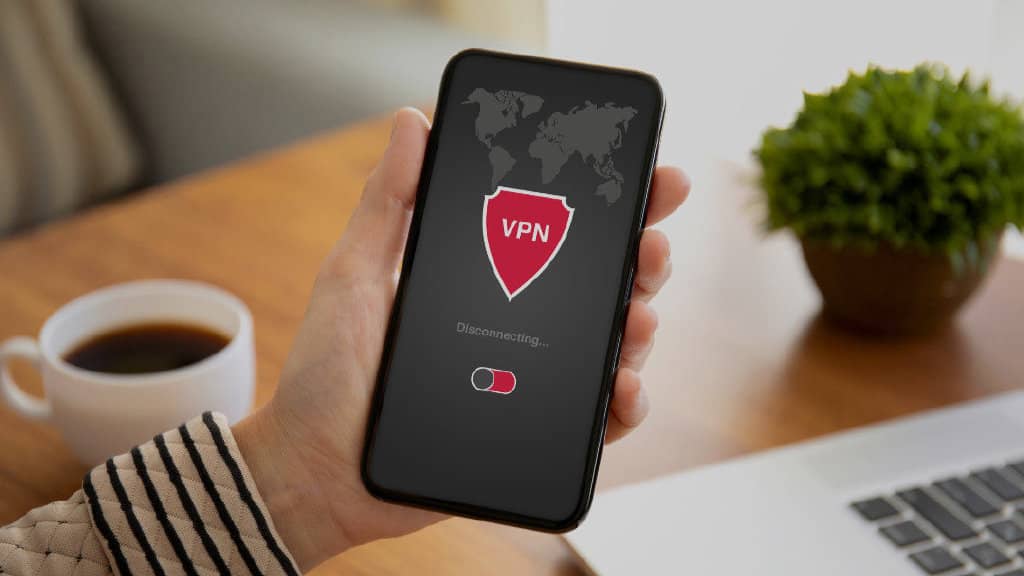
5.更改DNS服务器
默认情况下,您的手机使用您的 ISP(互联网服务提供商)提供的 DNS 服务器。这些服务器的问题也可能导致各种连接错误。幸运的是,大量免费的公共 DNS 服务器提供了更好的可靠性和互联网浏览速度。您可以切换到自定义 DNS 服务器以查看是否有帮助。
安卓
第 1 步:打开手机上的“设置”应用程序并导航至“连接”。
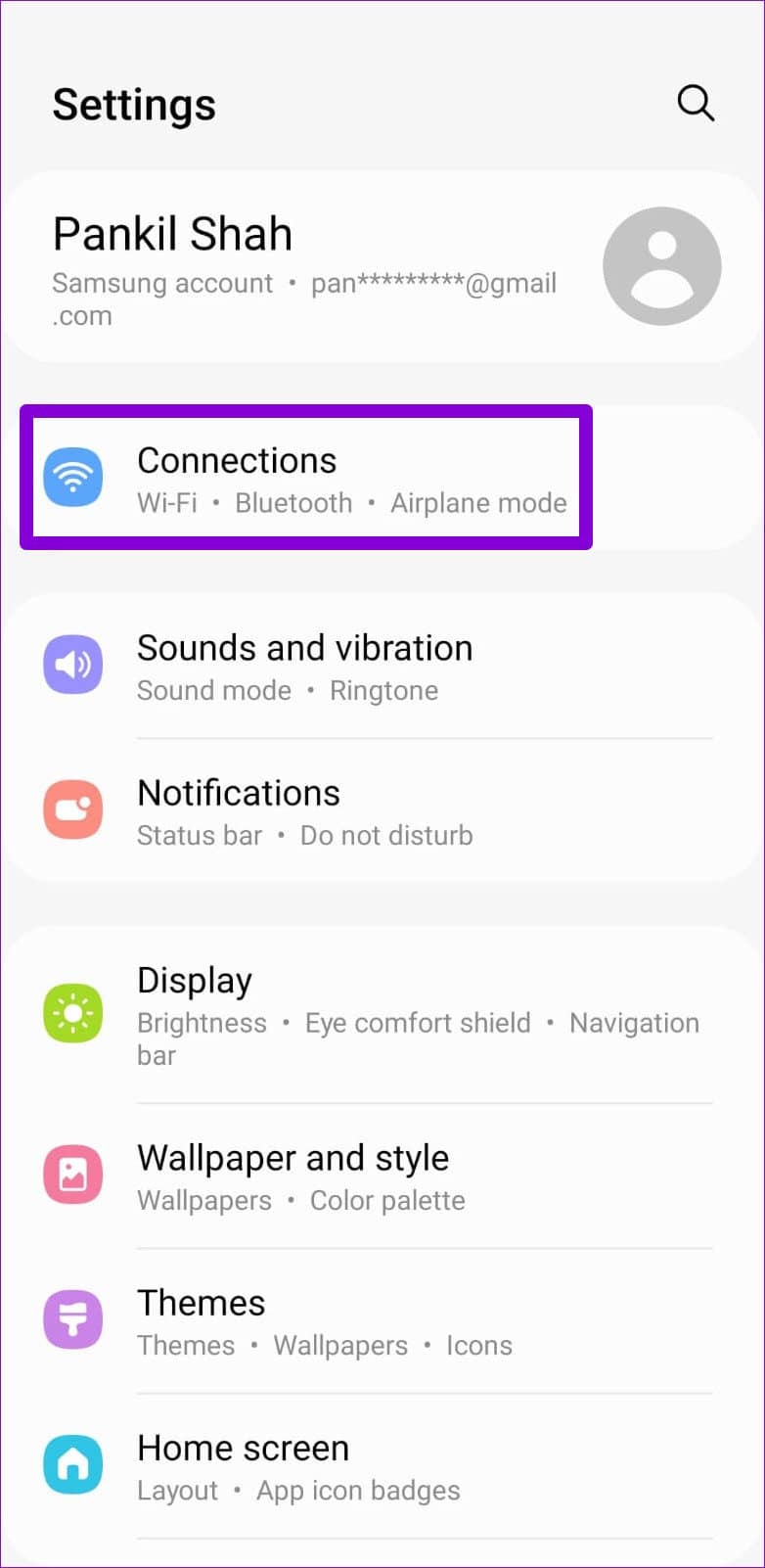
第 2 步:点击更多连接设置,然后从以下菜单中选择私人 DNS。

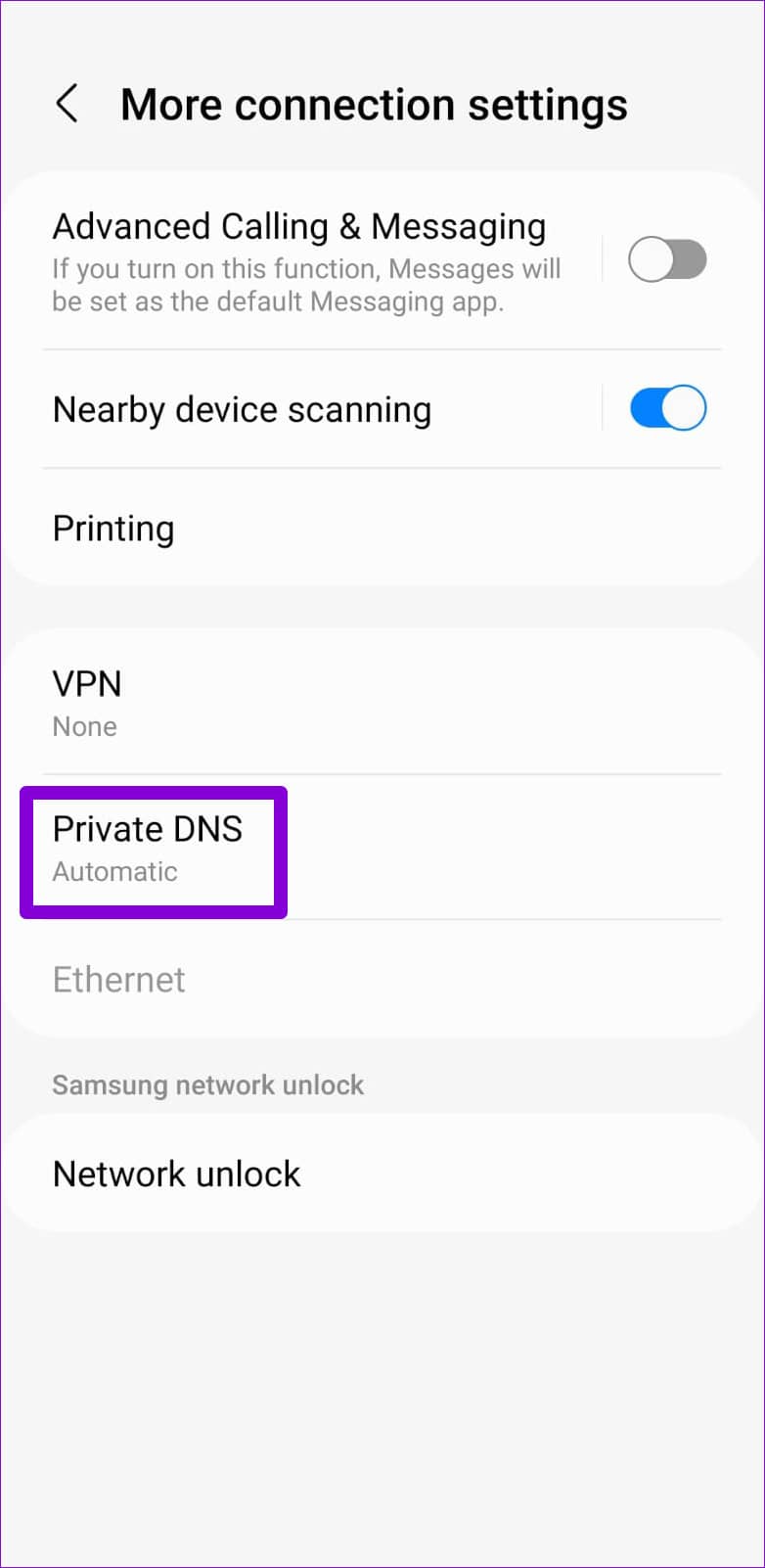
第 3 步:选择“私有 DNS 提供商主机名”。在文本字段中输入 dns.google,然后点击保存。
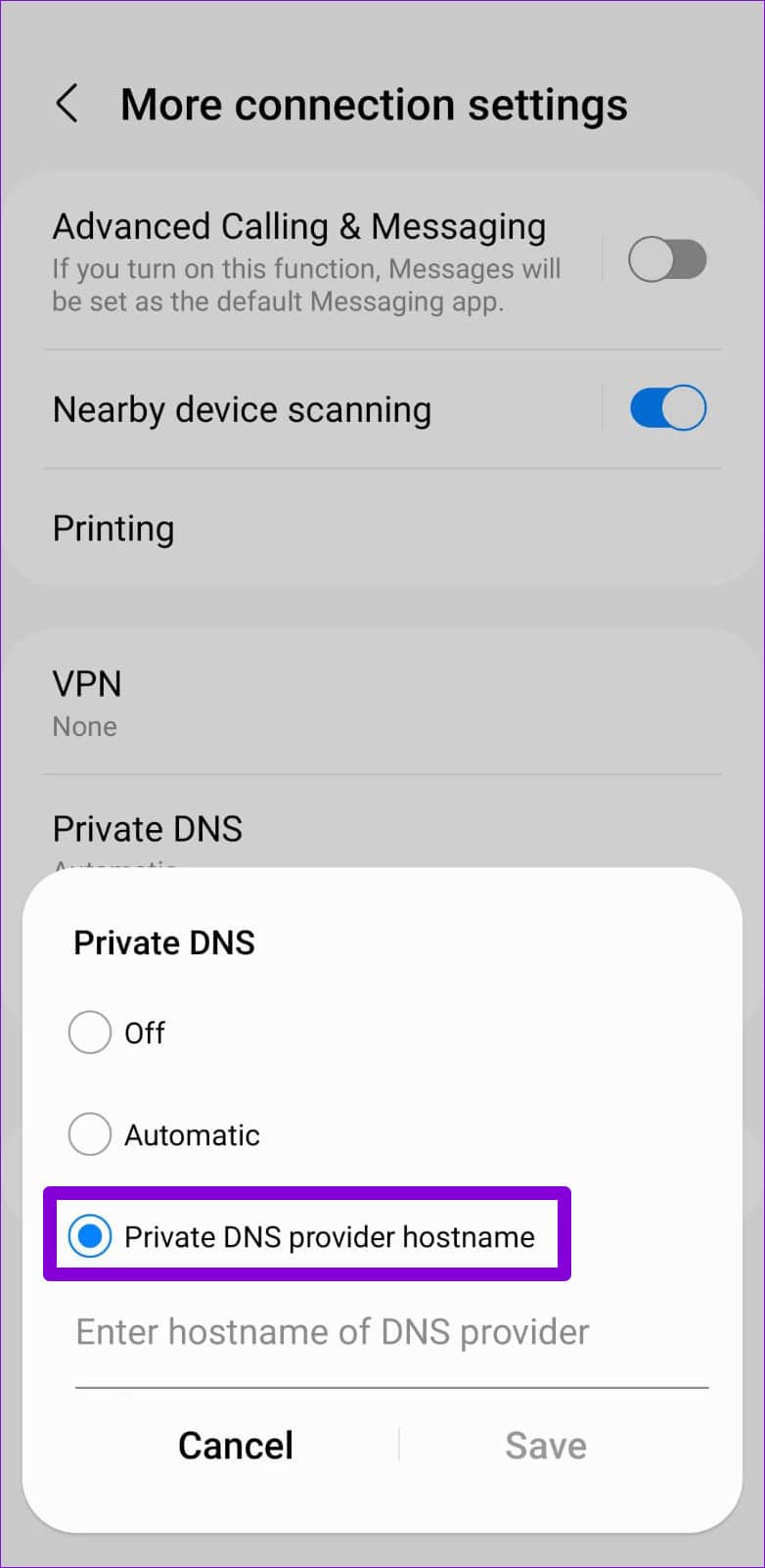
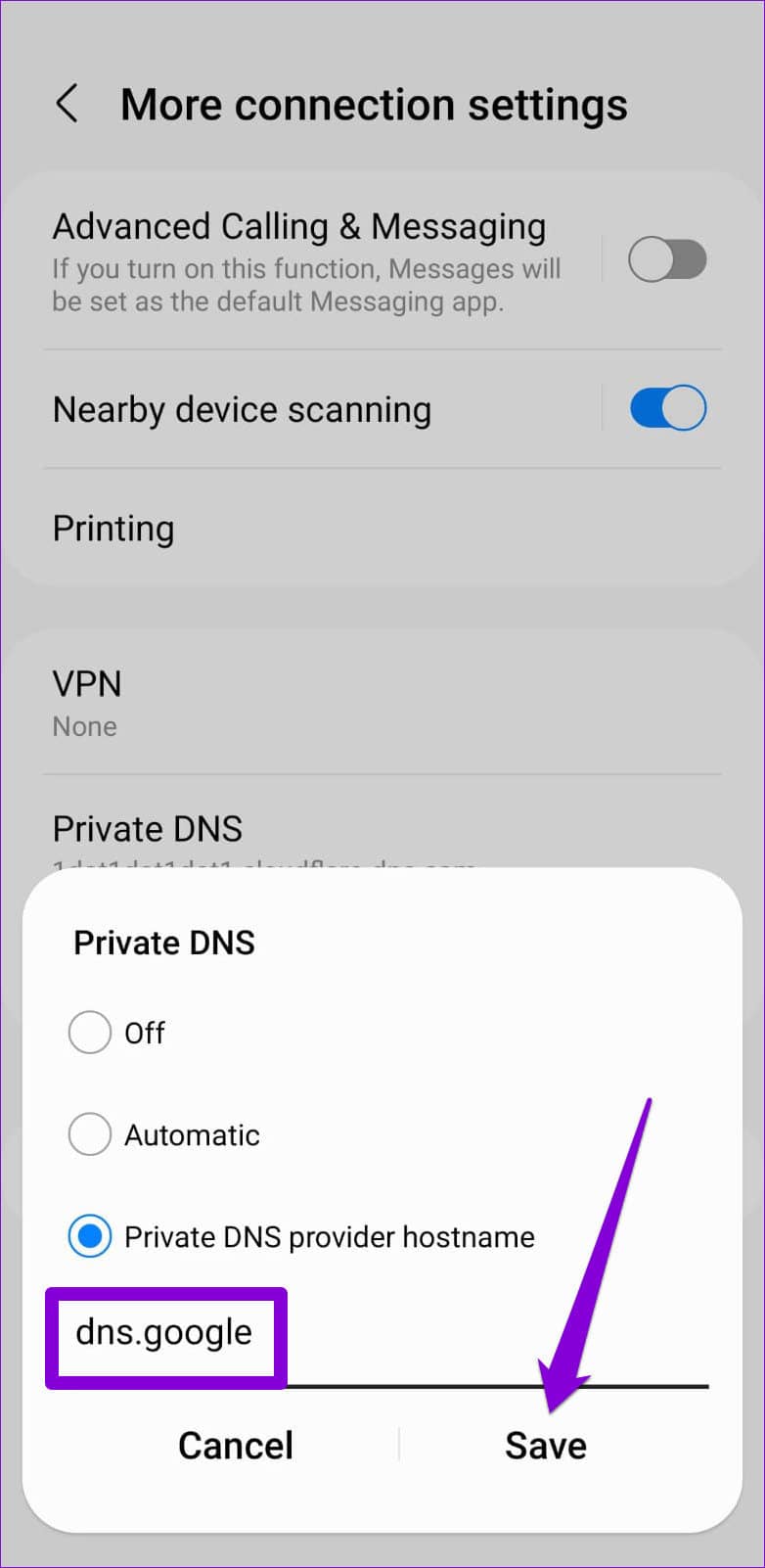
更改 DNS 服务器的步骤可能因您当前的 Android 版本而异。如果上述步骤不起作用,请参阅我们关于如何在 Android 上更改 DNS 服务器的专门指南。
苹果手机
第 1 步:打开 iPhone 上的设置并导航至 Wi-Fi。点击 Wi-Fi 网络旁边的信息图标。
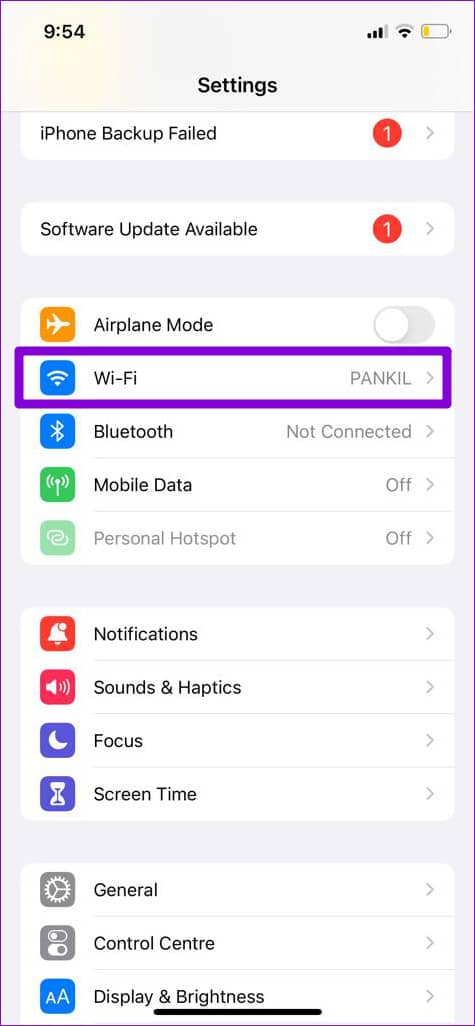
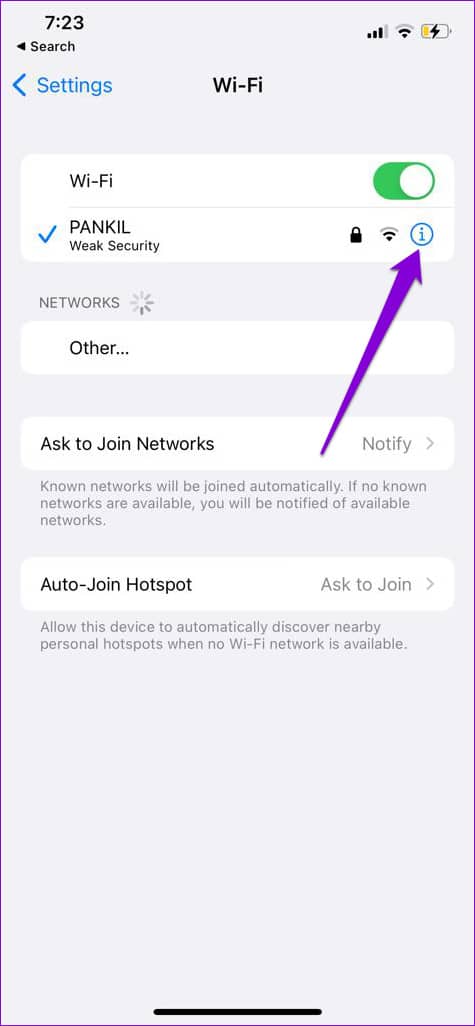
第 2 步:向下滚动以点击配置 DNS,然后从以下屏幕中选择手动。
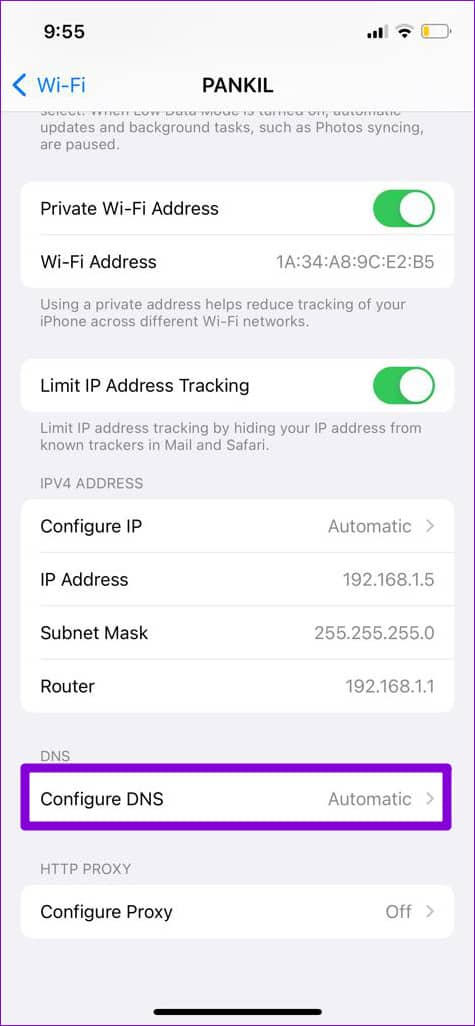
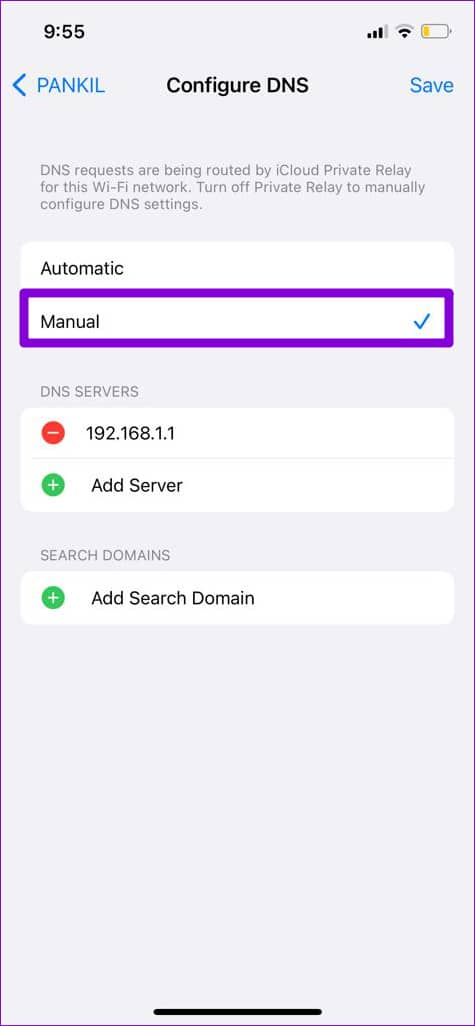
第 3 步:点击减号图标以删除 DNS 服务器下的预填条目。
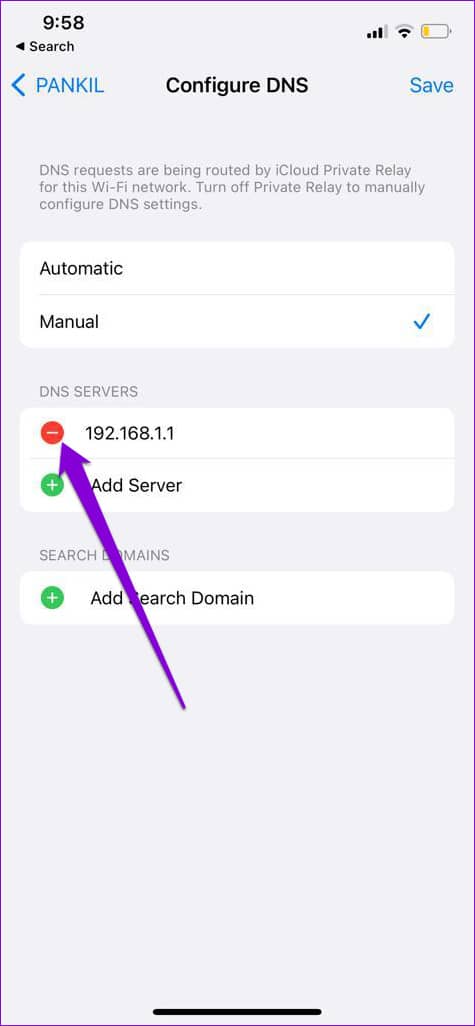
第 4 步:点击添加服务器并在文本框中键入8.8.8.8和8.8.4.4。然后,点击右上角的保存。
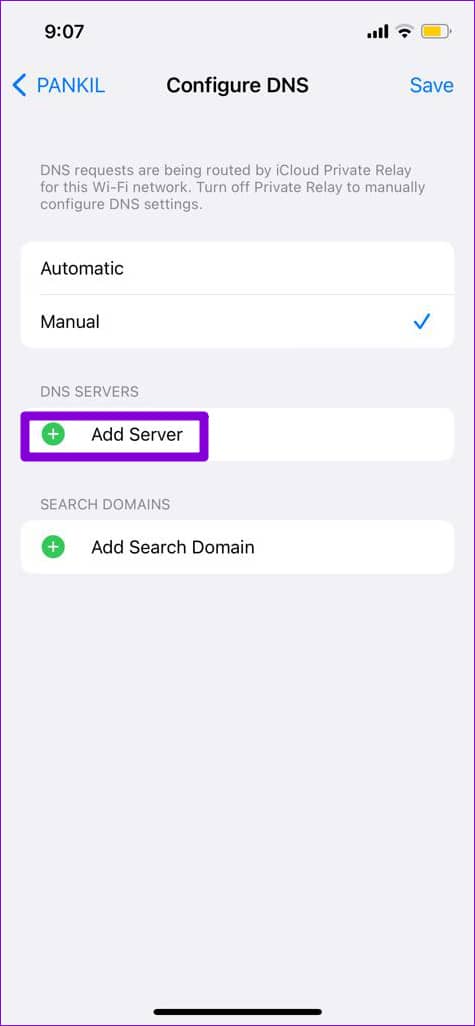
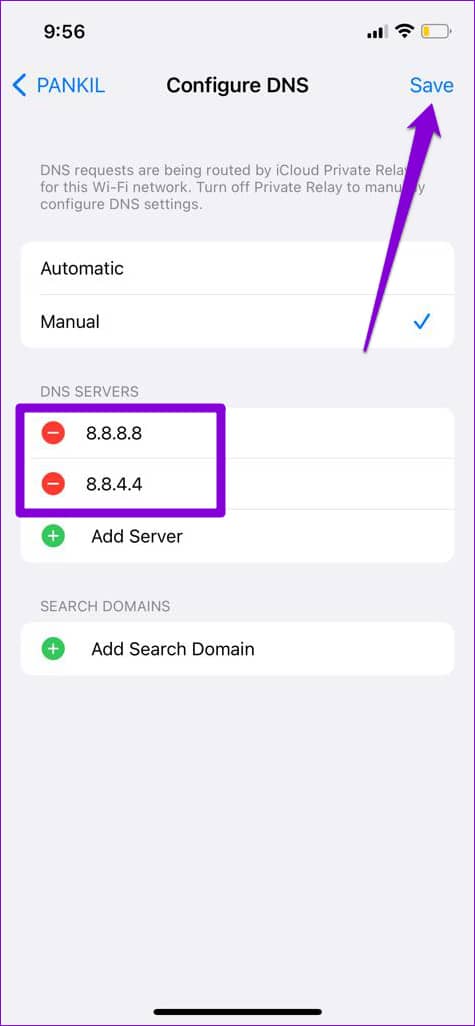
6.清除应用缓存
损坏或过时的缓存数据会降低应用程序的性能并阻止其正常运行。清除应用缓存是安全的,因为它不会影响任何重要的应用数据。
使用这些步骤清除 Android 或 iPhone 上的 Discord 应用程序缓存。
第 1 步:在 Discord 应用程序中,点击右下角的个人资料图标。
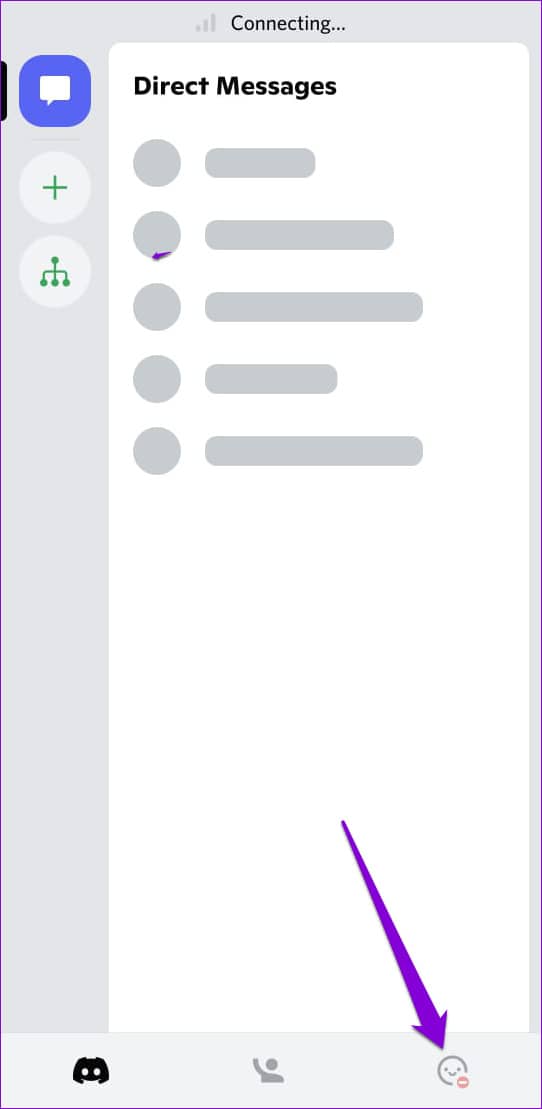
第 2 步:向下滚动到 Dev Only 部分,然后点击 Clear Caches 选项。
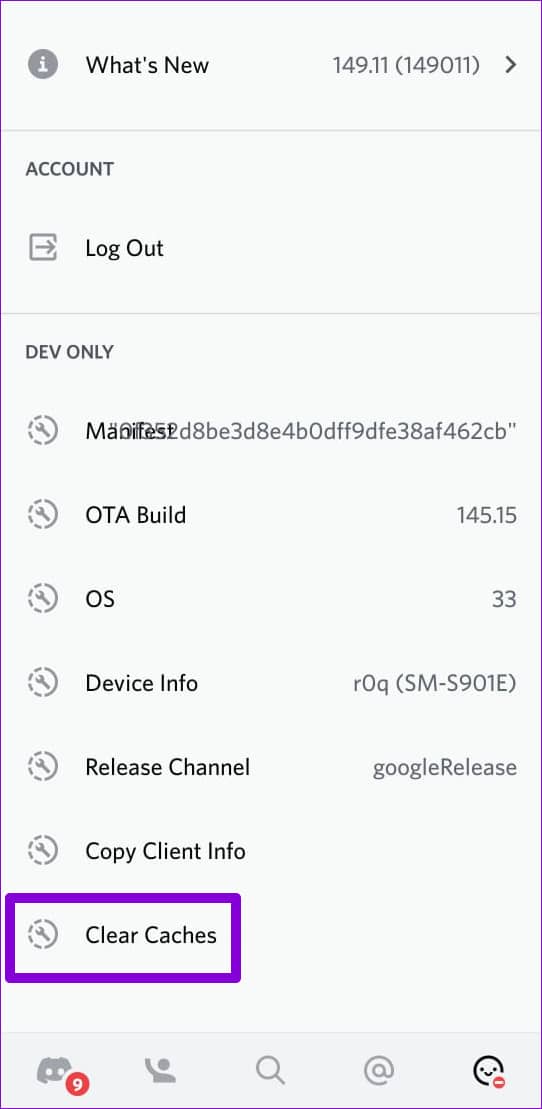
在此之后重新启动 Discord 并尝试再次使用它。
7. 检查 DISCORD 是否关闭
您可能是 Discord 应用程序遇到问题的人之一。如果 Discord 服务器出现问题,该应用程序将遇到连接问题,您对此无能为力。Discord 维护一个服务器状态页面,您可以在其中查看中断报告。
检查 Discord 服务器状态
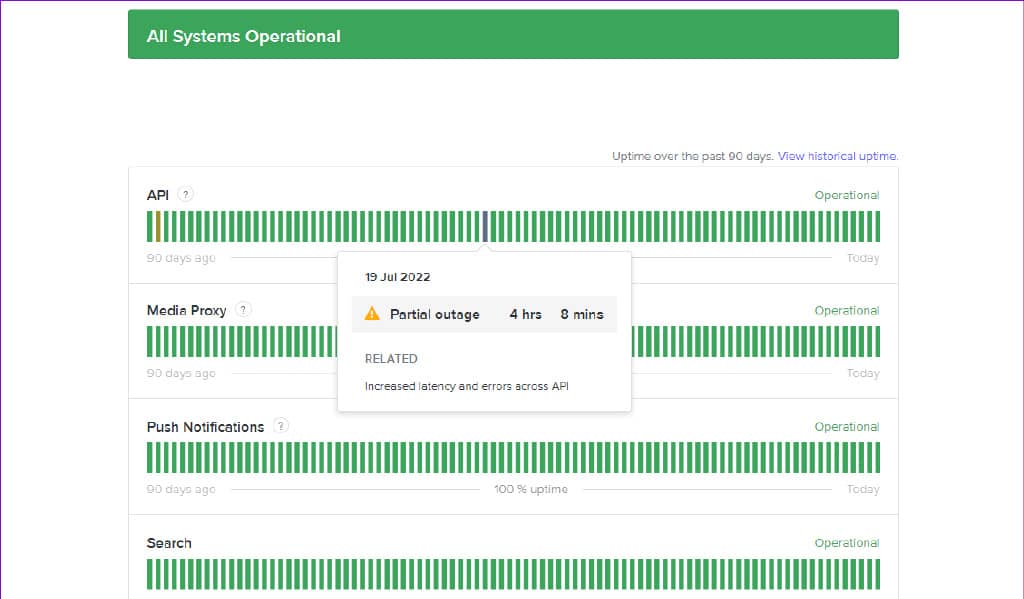
黄色或红色条表示 Discord 正在经历部分或主要中断。等待 Discord 解决问题,应用程序应该可以正常运行。
8. 更新 DISCORD 应用程序
最后,您需要将 Discord 应用程序更新到最新版本,看看它是否解决了您的问题。前往 App Store 或 Google Play Store 并更新应用程序。
安卓版不和谐
iPhone 的不和谐
Discord 可能崩溃或遇到连接问题的另一个原因是,如果您已经注册了 Discord 的应用测试程序。为了获得可靠的体验,请考虑从 Play Store 或 iPhone 上的 TestFlight 应用程序中退出 Beta 程序,并切换到该应用程序的稳定版本。
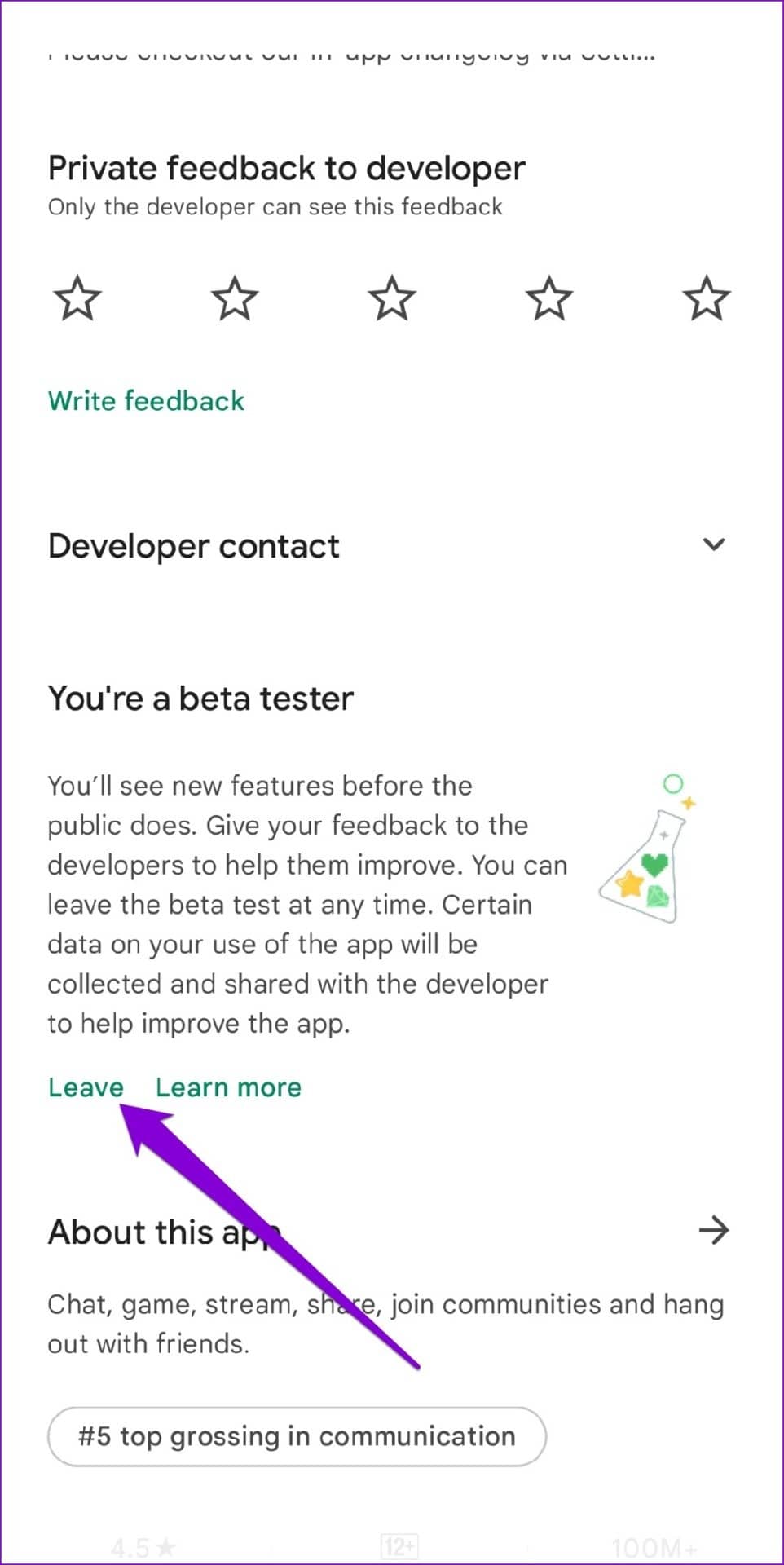
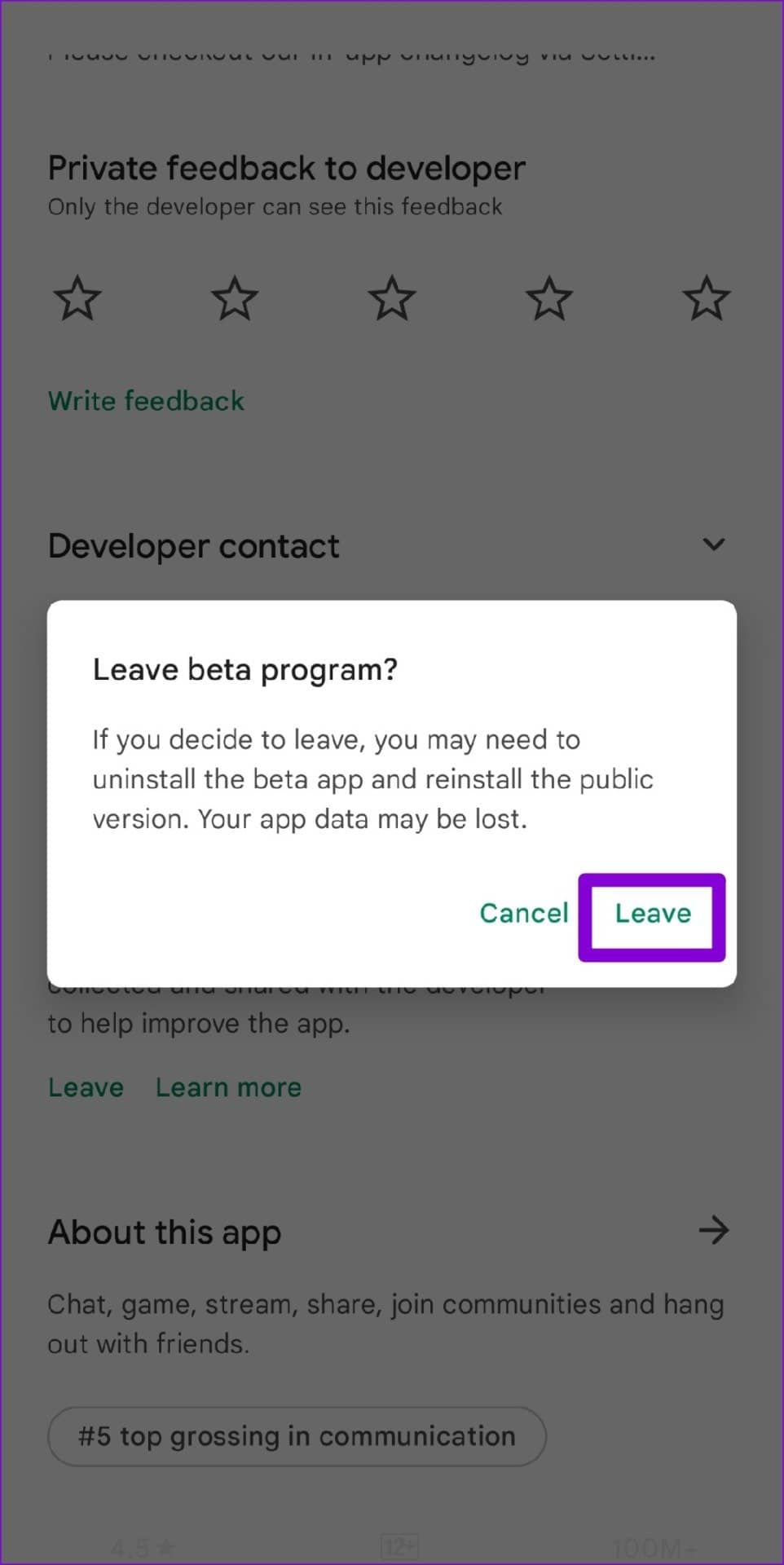
坚实的联系
Discord 应用程序的此类连接问题不仅限于移动设备。值得庆幸的是,没有什么是您无法使用上述解决方案解决的。浏览它们并在下面的评论中让我们知道哪一个适合您。







